发布时间:2022-08-11 11: 10: 52
品牌型号:MacBook Air
系统:macOS 10.13
软件版本:Paragon NTFS for Mac 15
移动硬盘的使用,方便了数据传输的问题。但是,mac移动硬盘读不出来怎么办?对于读不出来移动硬盘,可能是固件故障,以及未勾选显示外置磁盘。mac如何合并分区硬盘分区?合并磁盘分区非常简单,可直接使用mac磁盘工具进行合并。下面我们来看详细介绍吧!
一、mac移动硬盘读不出来怎么办
移动硬盘读不出,首先要检查固件是否存在问题。然后,再看是否在偏好设置中勾选外置磁盘。
1.固件故障
(1)固件故障,首先检查移动硬盘外部接口是否变形、生锈等。
(2)再将其连接到Windows设备,看是否能被正常读取。
2.勾选外置磁盘
mac中对磁盘可进行不显示设置,虽然磁盘正常但未勾选设置,便在mac中不可见。
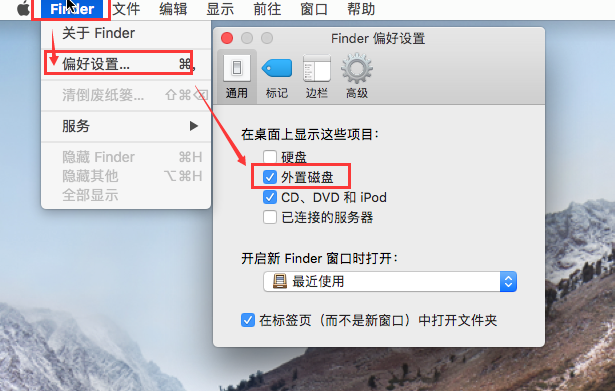
单击展开【Finder】,单击下拉菜单【偏好设置】,在【通用】界面勾选【外置磁盘】通常移动硬盘便可正常显示了。
3.解决只读不写的问题
如果移动硬盘未有固件故障,并且在【偏好设置——通用位置】也勾选了【外置磁盘】,移动硬盘可读取数据,但不能写入数据,那么通常是由于移动硬盘格式为ntfs,此时我们需要在mac安装数据读取软件,根据个人经验,推荐使用Paragon NTFS for Mac 15。
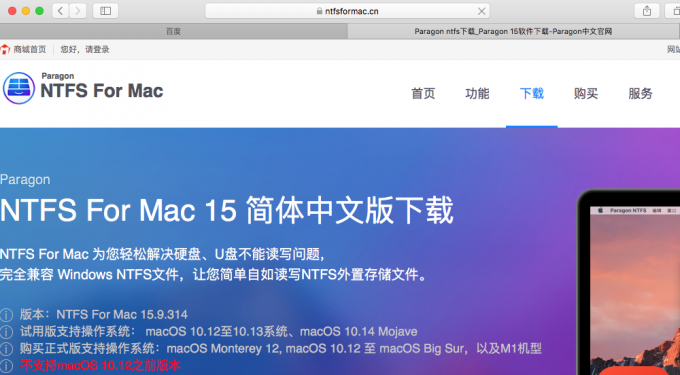
在mac使用浏览器打开Paragon NTFS for Mac中文网站,通过下载专区可下载正版Paragon NTFS for Mac15安装包,在mac中正常安装软件,成功安装后,mac便具备对ntfs格式磁盘的正常读写权限。
二、mac如何合并分区硬盘分区
使用不同磁盘可以存储许多不同类型的文件,在使用过后如何合并分区呢?其实操作非常简单,使用自带【磁盘工具】便可解决。
1.启动磁盘工具
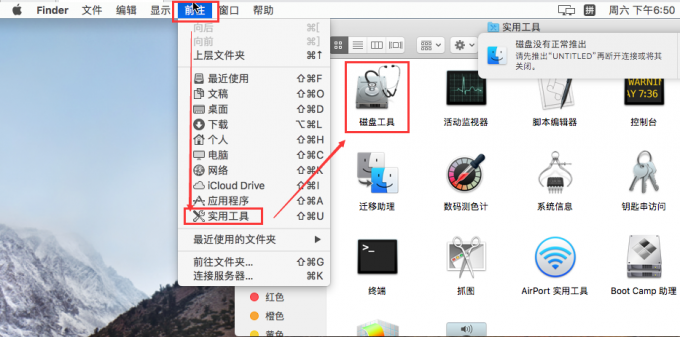
启动磁盘工具有多种途径:
(1)单击mac顶部菜单栏【前往——实用工具】,在实用工具面板中双击打开【磁盘工具】即可。
(2)通过mac桌面打开【其他工具】,双击磁盘工具图标即可。
2.合并分区
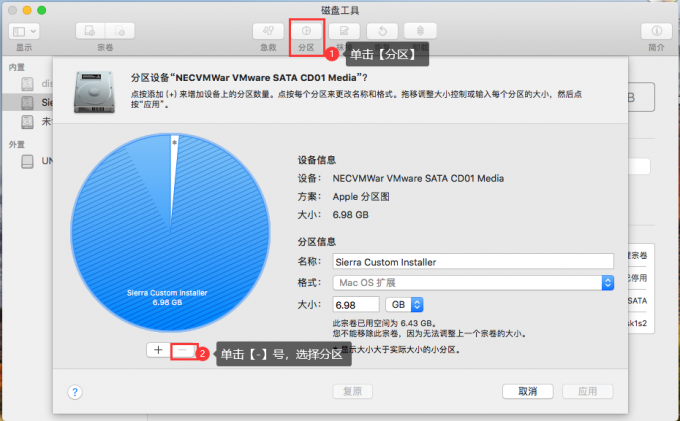
在【磁盘工具】左侧磁盘列表内选中磁盘,单击右侧工具栏【分区】,在磁盘圆饼区域选中待合并分区,然后单击【-】号,单击【应用】便可将该磁盘分区合并。
三、Paragon NTFS for Mac如何检查问题磁盘
前面我们介绍了mac连接的移动硬盘不能读取数据,可能是由于固件故障造成的,也可能是由非故障造成的。Paragon NTFS for Mac则具备检查磁盘非固件故障以及修复故障的功能。
1.检查故障
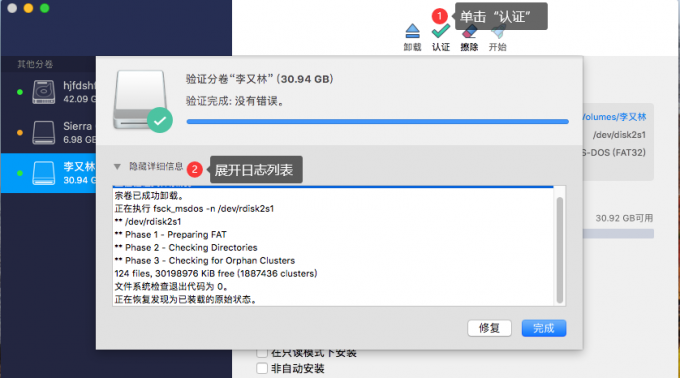
启动Paragon NTFS for Mac15,单击选中磁盘列表内待检查磁盘,单击右侧顶部工具栏【认证】开始检查磁盘。检查结束后,单击展开【日志报告】可详细查看具体故障。
2.修复磁盘
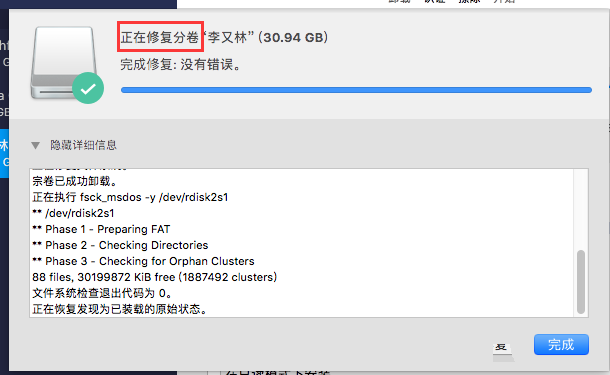
检查结束后,单击右下角【修复】,便可开始修复非固件故障的磁盘。技术后,单击【完成】,磁盘便修复完成。
四、总结
mac移动硬盘读不出来可能是固件故障,或者是未在偏好设置中勾选外置磁盘。mac合并分区硬盘需要用到【磁盘工具】,在【磁盘工具——分区】位置选中需要合并的分区,单击【-】即可合并。更多有关数据读写软件使用技巧,请持续关注Paragon NTFS for Mac中文网站!
展开阅读全文
︾